TFVC deposu izinlerini ayarlama
Azure DevOps Services | Azure DevOps Server 2022 - Azure DevOps Server 2019
Visual Studio 2019 | Visual Studio 2022
Kaynak kodunuza katkıda bulunabilecek kişileri kilitlemek için bir Team Foundation Sürüm Denetimi (TFVC) deposuna erişimi yönetebilirsiniz. Proje başına yalnızca bir TFVC deposu vardır. Kimlerin daha fazla izin düzeyi vereceğine ilişkin yönergeler için bkz . İzinleri kullanarak erişimi yönetme.
Önkoşullar
TFVC projeniz olmalıdır. Henüz bir projeniz yoksa Azure DevOps Services'te bir proje oluşturun veya şirket içi Azure DevOps Server'da bir proje ayarlayın.
Proje Yöneticileri grubunun bir üyesi olmanız veya TFVC deposu için İzin Ver olarak ayarlanmış Olan Yönet izinlerine sahip olmanız gerekir.
- Kaynak koduna katkıda bulunmak için Temel erişim düzeyi veya daha yüksek bir değer verilmelidir. Özel projeler için Paydaş erişimi verilen kullanıcıların kaynak koduna erişimi yoktur. Ortak projeler için Paydaş erişimi verilen kullanıcılar Katkıda Bulunanlarla ve Temel erişim verilenlerle aynı erişime sahiptir. Daha fazla bilgi için bkz . Erişim düzeyleri hakkında.
- Kaynak koduna katkıda bulunmak için Temel erişim düzeyi veya daha yüksek bir değer verilmelidir. Paydaş erişimi verilen kullanıcıların kaynak koduna erişimi yoktur. Daha fazla bilgi için bkz . Erişim düzeyleri hakkında.
Varsayılan depo izinleri
Varsayılan olarak, proje Katkıda Bulunanları grubunun üyeleri bir depoya katkıda bulunma izinlerine sahiptir. Her güvenlik grubunun ve izin düzeyinin açıklaması için bkz . Azure DevOps'ta güvenlik grupları, hizmet hesapları ve izinler.
Not
TFVC deposunu oluşturma, silme veya yeniden adlandırma gibi görevler desteklenmez. TFVC deposu oluşturulduktan sonra silemezsiniz. Ayrıca, proje başına yalnızca bir TFVC deponuz olabilir. Bu, birden çok depo eklemeye, yeniden adlandırmaya ve silmeye olanak tanıyan Git depolarından farklıdır.
İzin
Okuyucu
Katkıda bulunan
Derleme Yöneticileri
Proje Yöneticileri
İade et, Etiketle, Kilitle, Birleştir, Sunucu çalışma alanında değişiklik yaz, Oku
Salt Okunur
✔️
✔️
✔️
Etiketleri yönetme, Dalları yönetme, İzinleri yönetme, Diğer kullanıcıların değişikliklerini düzeltme, Diğer kullanıcıların değişikliklerini geri alma, Diğer kullanıcıların değişikliklerinin kilidini açma
✔️
TFVC deposu güvenlik izinlerini ayarlama
Özel bir güvenlik grubunun izinlerini ayarlamak için bu grubu daha önce tanımlamış olmanız gerekir. Bkz. Proje düzeyi izinlerini değiştirme.
İzinleri ayarlamak istediğiniz projenin Azure DevOps web portalında Proje ayarları'nı seçin. Başka bir proje seçmek için bkz . Proje, depo ve ekip değiştirme.
Depolar'ı seçin.
Projenin adıyla etiketlenmiş TFVC deposunu seçin.
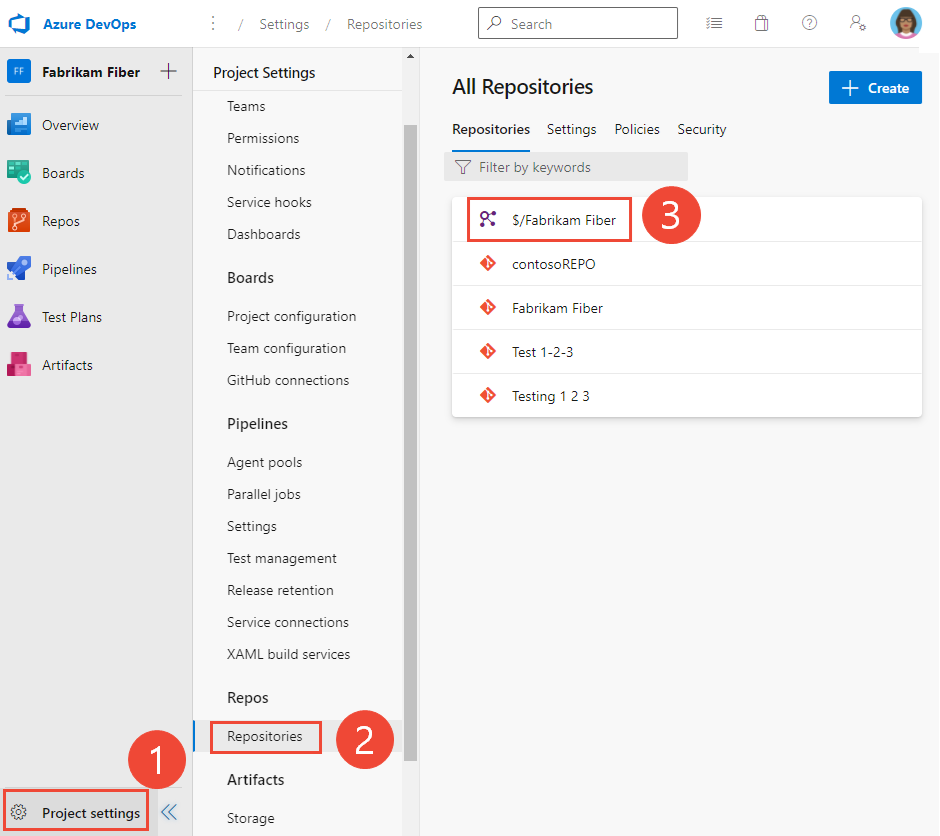
İzinlerini değiştirmek istediğiniz kullanıcı veya güvenlik grubunu seçin.
Belirli bir kullanıcı veya grubun izinlerini ayarlamak için, kimlik kutusuna adını girin ve kimliğini seçin.
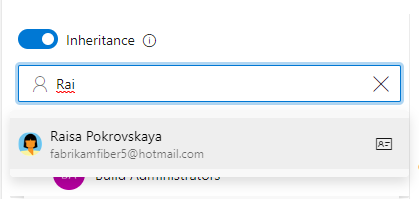
İzin kümesinde değişiklik yapın.
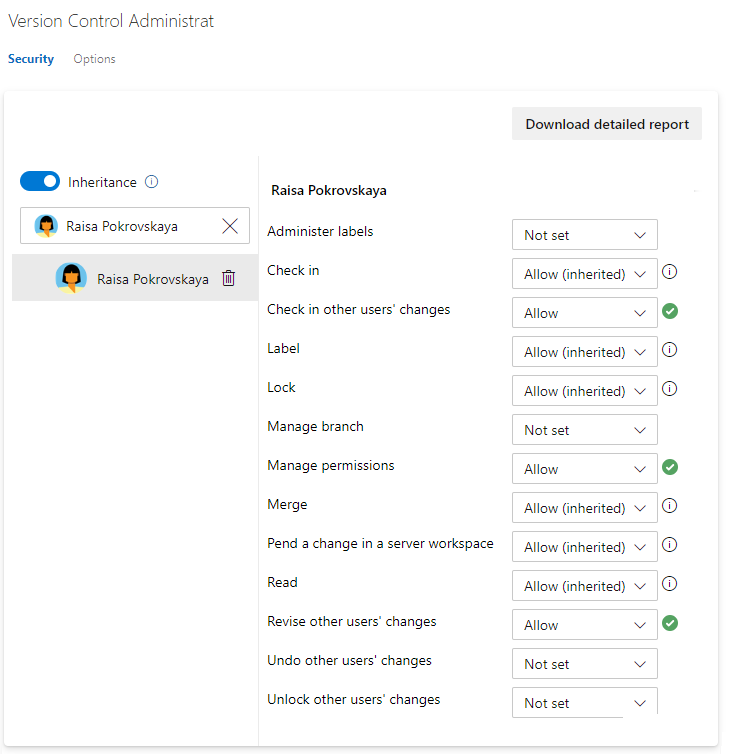
İşiniz bittiğinde sayfadan uzaklaşın. İzin değişiklikleri seçilen kullanıcı veya grup için otomatik olarak kaydedilir.
Bir kullanıcı veya grup eklerseniz ve izinlerinden hiçbirini değiştirmezseniz, izinler sayfasını yeniledikten sonra eklediğiniz kullanıcı veya grup artık görünmez.
Not
Kullanıcı bir güvenlik grubuna veya proje ekibine ekleyerek projeye eklenmemişse, bir izin sayfasından veya kimlik alanından kullanıcı bulamayabilirsiniz. Ayrıca, bir kullanıcı Microsoft Entra Id veya Active Directory'ye eklendiğinde, projeye eklendikleri süre ile bir kimlik alanından aranabilir olmaları arasında bir gecikme olabilir. Gecikme 5 dakika ile 7 gün arasında olabilir.
Bir projenin TFVC deposunun izinlerini ayarlamak için:
İzinleri ayarlamak istediğiniz projenin Azure DevOps web portalında Proje Ayarları'nı seçin.
Depolar'ı seçin.
TFVC deposunu seçin.
İzinlerini yönetmek istediğiniz güvenlik grubunu seçin; bu örnekte Katkıda Bulunanlar grubu.
Dalını yönet iznini seçin.
Resmin tamamını görmek için, genişletecek resme tıklayın. Kapatmak için
 kapat simgesini seçin.
kapat simgesini seçin.Not
Kullanıcı bir güvenlik grubuna veya proje ekibine ekleyerek projeye eklenmemişse, bir izin sayfasından veya kimlik alanından kullanıcı bulamayabilirsiniz. Ayrıca, bir kullanıcı Microsoft Entra Id veya Active Directory'ye eklendiğinde, projeye eklendikleri süre ile bir kimlik alanından aranabilir olmaları arasında bir gecikme olabilir. Gecikme 5 dakika ile 7 gün arasında olabilir.
Bir kullanıcı veya grup eklerseniz ve izinlerinden hiçbirini değiştirmezseniz, izinler sayfasını yeniledikten sonra eklediğiniz kullanıcı veya grup artık görünmez.
Değişikliklerinizi kaydedin.
